用紙を節約してコピーする
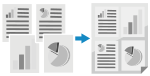 | 複数の原稿を、用紙を節約してコピーしたい場合は、用紙節約コピー機能を使用してコピーします。操作パネルの[ホーム]画面からページ集約と両面コピーを同時に設定でき、コピー用紙使用の削減に役立ちます。 |
1
原稿をセットする原稿のセット方法
2
操作パネルの[ホーム]画面で、[用紙節約]を押す[ホーム]画面
[用紙節約コピー]画面が表示されます。
3
ページ集約と両面コピーの組み合わせを選択する
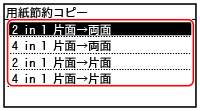
[2 in 1 片面->両面] 4枚の原稿を片面に2ページ集約して両面コピーし、1枚にまとめます。 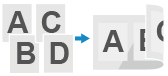 |
[4 in 1 片面->両面] 8枚の原稿を片面に4ページ集約して両面コピーし、1枚にまとめます。 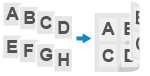 |
[2 in 1 片面->片面] 2枚の原稿を片面に2ページ集約して片面コピーし、1枚にまとめます。 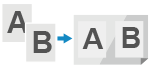 |
[4 in 1 片面->片面] 4枚の原稿を片面に4ページ集約して片面コピーし、1枚にまとめます。 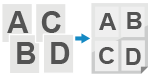 |
4
読み取る原稿サイズを選択する
コピー画面が表示されます。
5
コピーする部数をテンキーで入力する
6
必要に応じてその他のコピー設定をするいろいろなコピー
濃度や画質調整など、原稿や目的に応じた設定ができます。
7
操作パネルの  押す
押す
 押す
押すコピーが開始されます。
コピーを中止したい場合は、[中止] [はい]を押します。コピーを中止する
[はい]を押します。コピーを中止する
 [はい]を押します。コピーを中止する
[はい]を押します。コピーを中止する操作パネルの  を押してコピー状況を確認できます。コピー状況を確認する
を押してコピー状況を確認できます。コピー状況を確認する
 を押してコピー状況を確認できます。コピー状況を確認する
を押してコピー状況を確認できます。コピー状況を確認する [次の原稿を読込: スタートキー]が表示された場合
[次の原稿を読込: スタートキー]が表示された場合
原稿を原稿台ガラスにセットして用紙節約コピーをした場合は、次の原稿を続けてスキャンするための画面が表示されます。
1 | 原稿台ガラスに次の原稿をセットし、  を押す を押す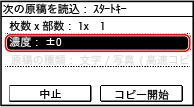 次の原稿がスキャンされ、同じ画面が表示されます。 すべての原稿のスキャンが完了するまで、この操作を繰り返します。 [濃度]を押して、原稿ごとに設定を変更することができます。 |
2 | [コピー開始]を押す スキャンした原稿がプリントされます。 |